Jak otevřít více programů pomocí jedné zkratky v systému Windows 10

Jak otevřít více programů pomocí jedné zkratky v systému Windows 10. Otevřete více aplikací současně s jednou klávesou. Zde je návod, jak na to.
Pravdepodobne to čítate, pretože ste na svojom počítači videli spustený súbor conhost.exe a teraz o ňom chcete vedieť všetko. Dobre, možno nie všetko, ale aspoň ak je to bezpečné, však? Dnes pokračujeme v našom seriáli Čo je to za proces Windows a vysvetľujeme, že conhost.exe si nemusíte robiť starosti, pretože to nie je vírus. Namiesto toho je to proces vytvorený spoločnosťou Microsoft špeciálne pre Windows Vista a Windows 7.
Čo je Conhost.exe a prečo je spustený?
Tu je história; možno si budete chcieť dať občerstvenie predtým, ako začnete čítať tento článok. V systéme Windows XP spoločnosť Microsoft používala csrss ( proces runtime klient-server ) na spracovanie príkazového riadka, ale problémom bola estetika a bezpečnosť. Vizuálnym problémom bolo, že csrss.exe nedokázal spustiť témy Windows ( stále to nedokáže ), takže výzva cmd bola vždy veľmi jednoduchá a nevzhľadná. Podľa bezpečnostných a stabilizačných štandardov bolo hosťovanie príkazu cmd pod csrss obrovskou zodpovednosťou, jedna séria chýb a celý systém mohol byť zrútený.
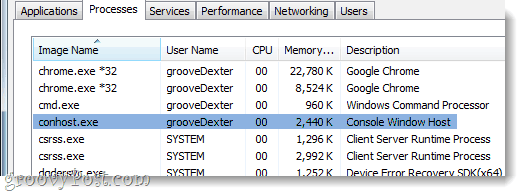
V systéme Vista spoločnosť Microsoft zlepšila zabezpečenie tým, že obmedzila vzájomnú komunikáciu aplikácií spustených s rôznymi úrovňami povolení. Microsoft tiež opravil DWM.exe , aby správne kreslil záhlavia okna konzoly, ale rolovacie polia zostali škaredé bez podpory tém. Keďže konzola cmd a csrss.exe bežia na rôznych úrovniach povolení, prerušilo to funkciu Drag & Drop medzi textom vo zvyšku systému Windows a textom v príkazovom riadku cmd. Keď bol vydaný Windows 7, zrodil sa conhost.exe ( Console Window Host ), ktorý všetko vyriešil s vedľajším efektom, že systém bol oveľa stabilnejší. Tento proces je kritickým systémovým súborom a nikdy by sa nemal vymazávať.
Ako zistím, že ide o oficiálny proces a nie o vírus vydávajúci sa za conhost.exe?
Najprv sa uistite, že máte nainštalovaný antivírus, napríklad Microsoft Security Essentials .
Existuje niekoľko spôsobov, ako zistiť, že váš konkrétny súbor conhost.exe je bezpečný. V prvom rade by mal byť tento proces uložený vo vašom systémovom priečinku:
C:\Windows\system32\conhost.exe
Ak ho nájdete uložený kdekoľvek inde, pravdepodobne ide o falošný malvér (pokiaľ ste si nenainštalovali operačný systém na inú jednotku, teda...)
Keď otvoríte nástroj Microsoft Process Explorer ( vyrobený spoločnosťou SysInternals ), ukáže vám o tomto procese trochu viac. Nájdete ho spustený pod procesom csrss.exe a čo je dôležité, na jeho karte Vlastnosti > Prostredie uvidíte, že ComSpec je cmd.exe.
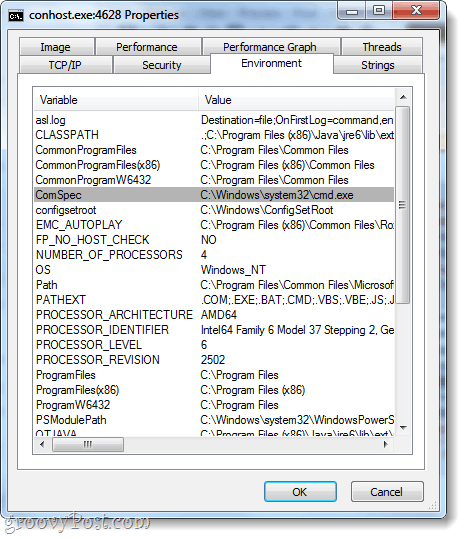
Conhost.exe by mal byť spustený iba vtedy, ak máte otvorený príkazový riadok cmd. Aj keď niektoré iné aplikácie pristupujú k výzve na spustenie, môže to spustiť.
Záver
Conhost.exe je základný proces systému Windows 7, ktorý vám umožňuje ovládať príkazový riadok cmd, odtiaľ názov: Console Window Host . Tento proces je bezpečný a nemal by sa vymazávať; Dávajte si však pozor na vírusy a malvér, ktoré falšujú názov, aby zakryli svoju skutočnú povahu.
Jak otevřít více programů pomocí jedné zkratky v systému Windows 10. Otevřete více aplikací současně s jednou klávesou. Zde je návod, jak na to.
Prieskumník súborov v systéme Windows 11 vyzerá inak ako v systéme Windows 10. Okrem zaoblených rohov a nových ikon sa zmenil aj pás s nástrojmi. Jeho veľa
Nechceš dostat PWNED, že? Ačkoli byl tento termín poprvé viděn ve Warcraftu, nyní znamená, že vaše online osobní údaje mohou být kompromitovány.
Windows 11 má nové uživatelské rozhraní. Rychlé přepínače a panely, ke kterým měli uživatelé ve Windows 10 přístup, byly přesunuty nebo přepracovány tak, aby byly méně užitečné.
Snímek obrazovky je rychlý způsob, jak vizuálně sdílet to, co je na obrazovce. V mnoha případech může snímek obrazovky sloužit také jako důkaz odeslání nebo rychlý způsob
Windows 11, rovnako ako jeho predchodcovia, má ponuku vyhľadávania. Môžete ho použiť na vyhľadávanie aplikácií a ich priame otváranie. Na vyhľadávanie je možné použiť ponuku vyhľadávania
Windows 11 nemá ohromující množství nových funkcí a existuje jen několik, které uživatelé mohou chtít aktualizovat. A to i přesto, že
Prichytávanie okien aplikácií je vo Windowse mimoriadne populárna funkcia. Bol pridaný vo Windows XP a zostal súčasťou každej novej iterácie
Prieskumník súborov sa zmenil v systéme Windows 11. Pás s nástrojmi je preč a nahradený oveľa stručnejšou sadou tlačidiel na správu súborov. Existuje register
Používate Windows 11 na svojom stolnom počítači alebo notebooku? Želáte si, aby ste si s ním mohli nainštalovať Ubuntu? Ak áno, tento návod je pre vás! Nasledujte, ako prejdeme








